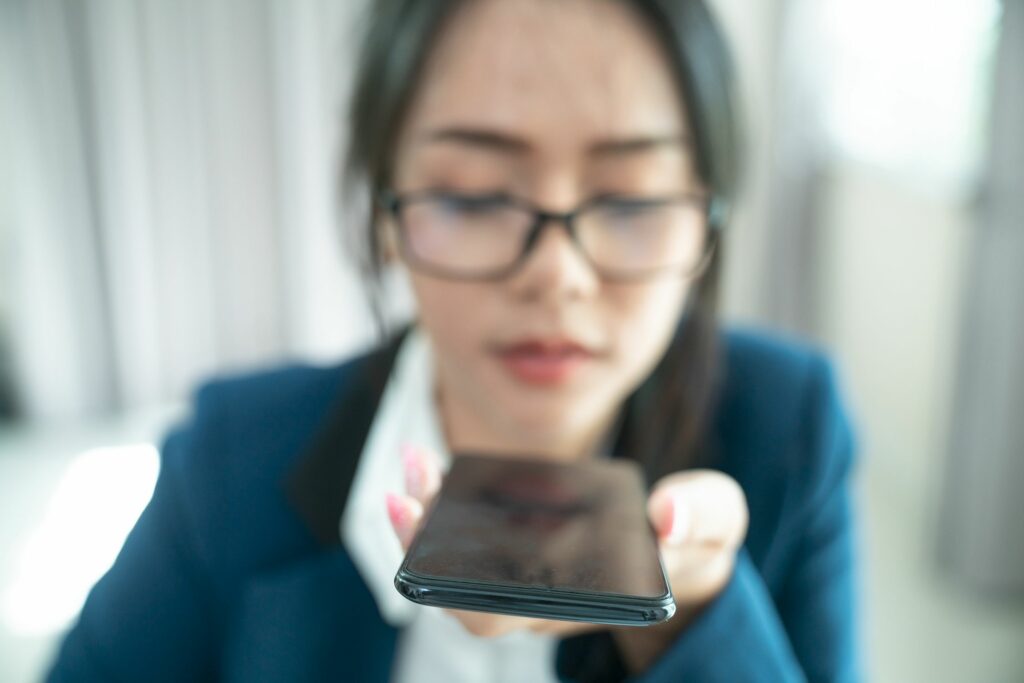
Siri är inte det enda sättet att styra din iPhone eller iPod touch med din röst. Innan Siri fanns röstkontroll, som liknar Siri men med färre funktioner. Röststyrning är en utmärkt tillgänglighetsfunktion samt ett bra alternativ för användare som inte är Siri-fans. Så här aktiverar du röststyrning, hur du använder den och några tips för att göra den mer effektiv. Röststyrning är kompatibel med enheter som kör iOS 3 och senare. Ytterligare röststyrningsalternativ lades till i iOS 14.5.
Så här aktiverar du röststyrning
Så här ställer du in och aktiverar röststyrning: Siri kan hjälpa till med röststyrning. Säg «Hej Siri, slå på röststyrning.» Säg «Visa mig vad jag ska säga» när du behöver hjälp med att hitta ett röstkommando.
- Gå till inställningar > Tillgänglighet.
- Knacka Röst kontroll.
- Knacka Ställ in röststyrning.
- Nästa skärm visar en översikt över saker du kan göra med röststyrning. Välj Fortsätta.
- Visa en lista med kommandon som du kan använda med Voice Control. Välj Gjort för att aktivera röststyrning.
- När röststyrning är på visas en mikrofonikon högst upp på skärmen.
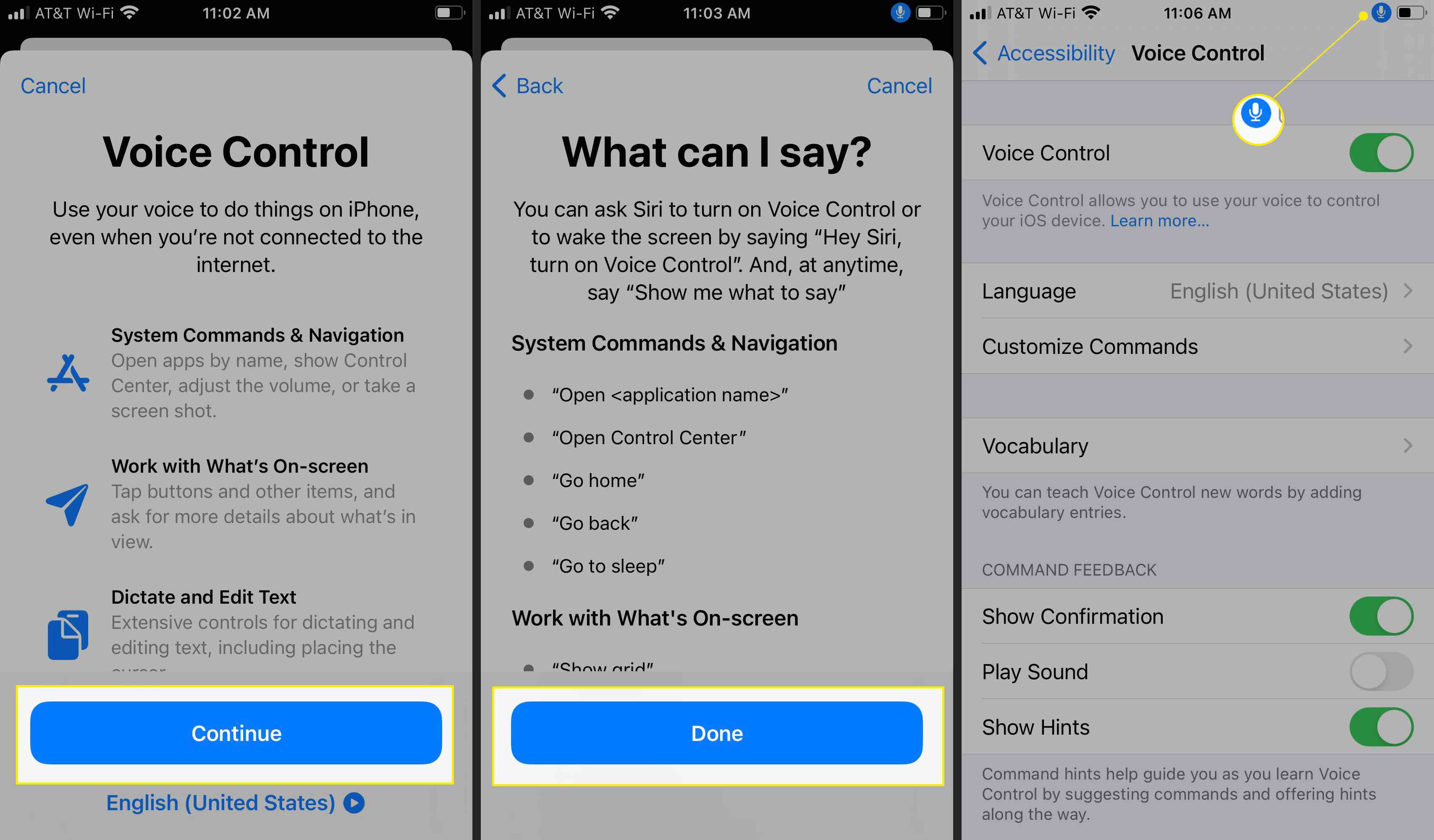
Hur man använder röststyrning
Med röststyrning aktiverad är Siri fortfarande aktiv så länge enheten är ansluten till internet. Men röststyrning fungerar som ett handsfree-sätt att styra din telefon. Du behöver inte en lösenfras som «Hej, Siri» för att aktivera den. Du kan säga «Öppna meddelanden», «Gå hem» och «Knacka» för att navigera runt telefonen.
Hur man anpassar röststyrning
Så här gör du dig bekant med röststyrningskategorier och kommandon.
- Gå till inställningar > Tillgänglighet.
- Knacka Röst kontroll.
- Knacka Anpassa kommandon.
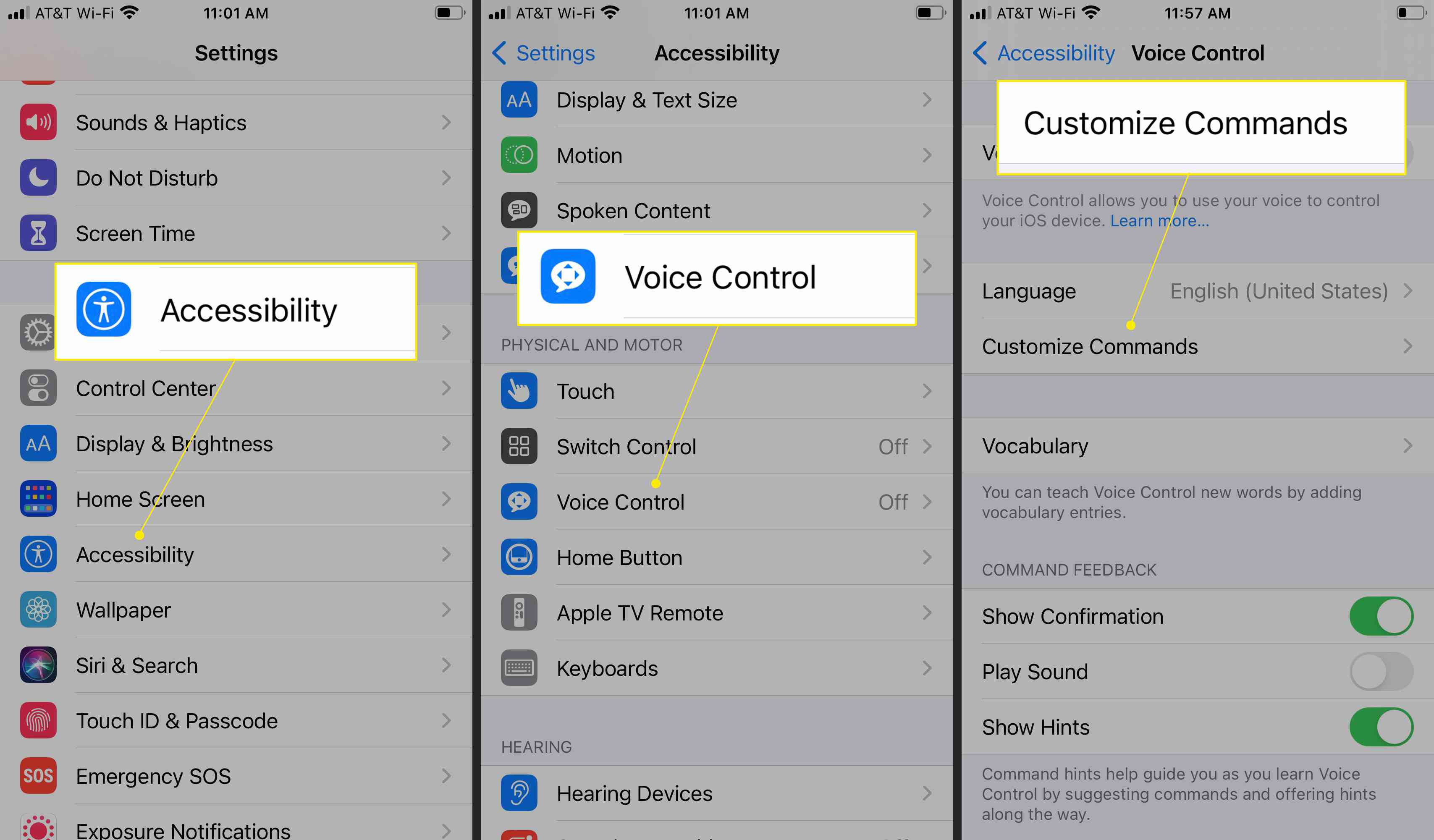
- Du ser tillgängliga kommandokategorier som röststyrning stöder, till exempel Grundläggande navigering och Grundläggande gester. Välj en kategori för att se kommandona.
- Tryck på ett kommando för att se dess alternativskärm och växla sedan till kommandot. Den här skärmen visar också fraserna som aktiverar detta alternativ.
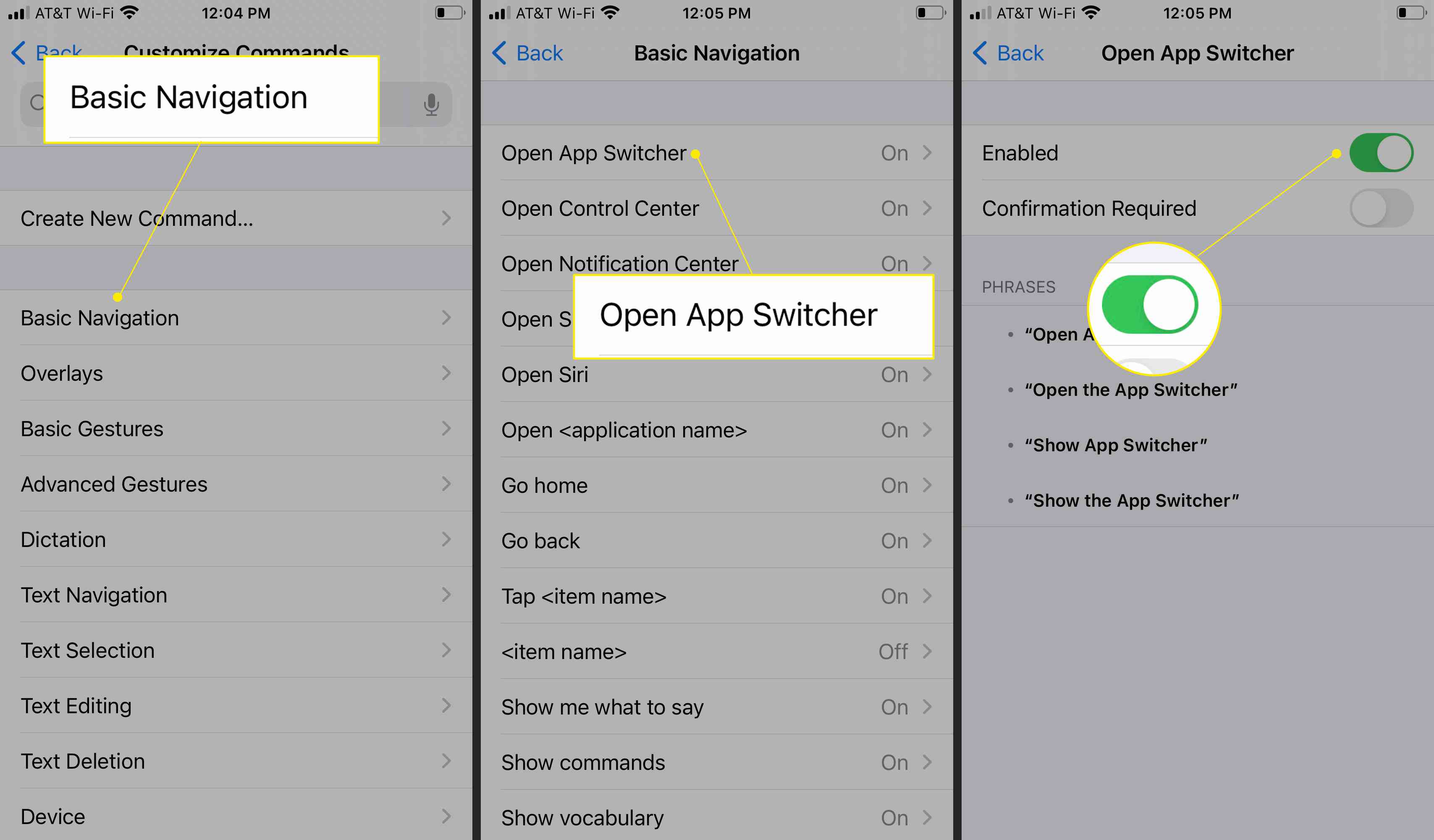
Sätta på Konfirmation Krävs om du vill bekräfta ett kommando innan röststyrning gör det.
- Upprepa dessa steg för varje kommando du vill ändra i Voice Control.
Du kan också skapa ett nytt, anpassat kommando. Gå till inställningar > Tillgänglighet > Röst kontroll > Anpassa kommandon och knacka Skapa nytt kommando. Ange en fras och en handling.
Vad du kan göra med röststyrning
Med Voice Control kan du navigera och använda din iPhone nästan helt handsfree. Här är några av de saker du kan göra med den här funktionen:
- Öppna appar.
- Återgå till startskärmen.
- Tryck på knapparna.
- Markera, ta bort och ändra text.
- Bläddra upp och ner på webbsidor och appskärmar.
- Dra objekt.
- Använd 3D Touch.
- Ta skärmdumpar.
- Starta om din enhet.
Kontrollera kommandosektionen i appen Inställningar på din iPhone för en fullständig lista över vad röststyrning kan göra.
Hur du ändrar ditt röststyrningsspråk
Röststyrning stöder en rad olika språk, men du ser bara alternativ relaterade till det primära språket du har ställt in på din iOS-enhet. I det här exemplet är iPhone inställd på Engelska oss
- Gå till inställningar > Tillgänglighet.
- Knacka Röst kontroll > Språk.
- Du ser en lista med språk. Tryck på ett språk under Redo att användaeller välj ett språk under Finns för nedladdning.
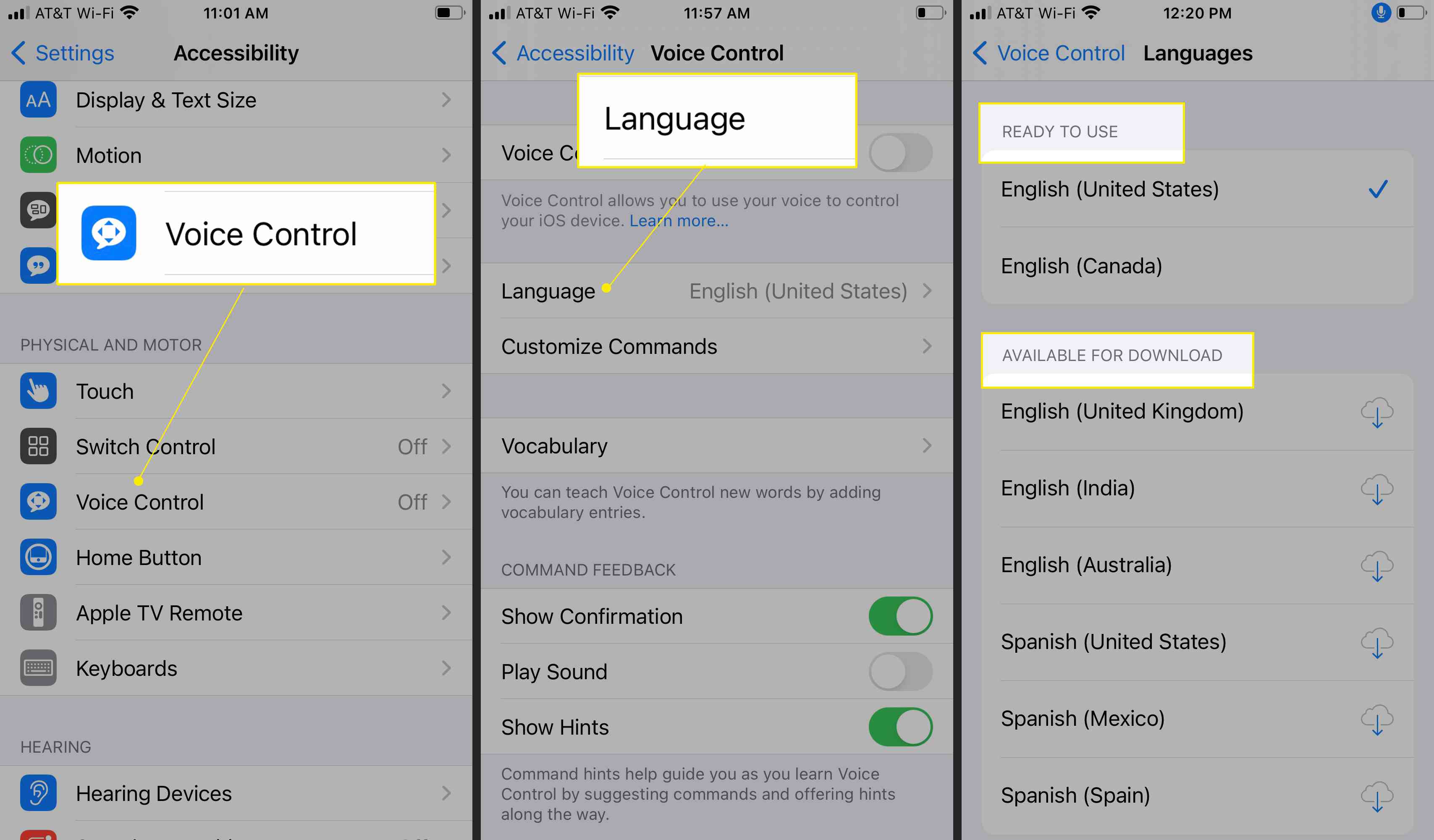
Språk som stöds av röststyrning
Vilka alternativ du ser för röststyrningsspråk beror på din iPhones inställningar för språk och region.
| Kinesiska (kantonesiska) | Finska | putsa |
| Kinesiska (Kina) | Franska (Kanada) | Portugisiska (Brasilien) |
| Kinesiska (Taiwan) | Franska (Frankrike) | Portugisiska (Portugal) |
| Danska | tysk | Ryska |
| Nederländska | grekisk | Spanska (Mexiko) |
| Engelska (australiska) | Italienska | Spanska (Spanien) |
| Engelska (Storbritannien) | Japanska | Spanska (USA) |
| Engelska oss) | Koreanska | svenska |
| Engelska (Kanada) | Norska |